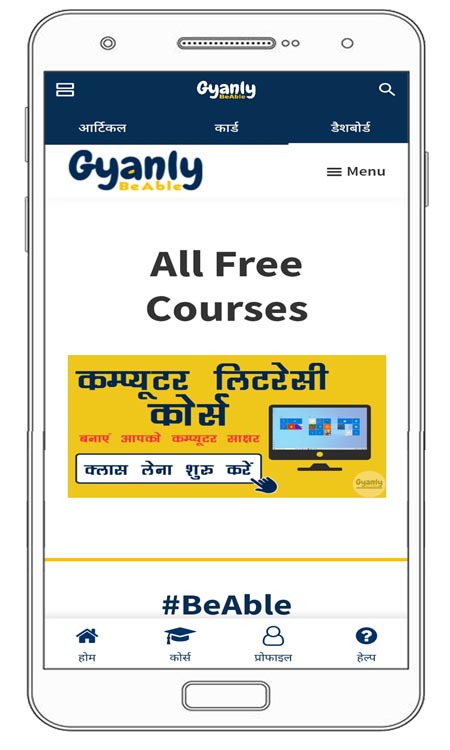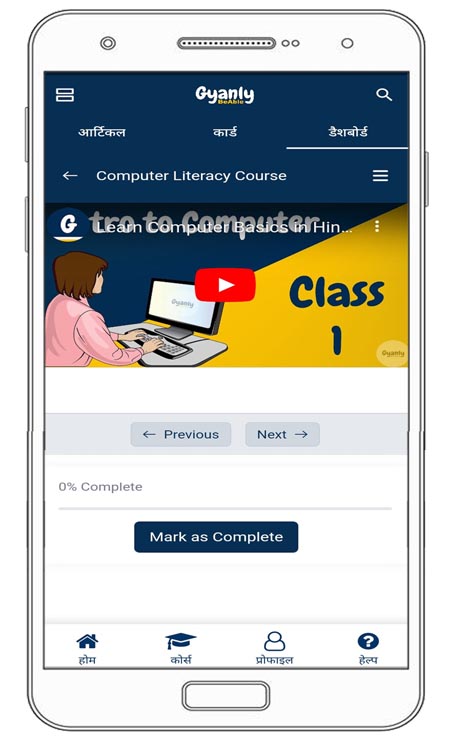इस गाइड में आपको Gyanly Student Account अर्थात Gyanly App में रजिस्ट्रेशन करने के बारे में बताया गया है. आप नीचे दिए गए स्टेप्स को फॉलो करके आसानी से अपना अकाउंट बना पाएंगे.
Creating Gyanly Student Account
स्टेप: #1 – एप ओपन कीजिए
स्टेप: #2 – अब सामने मौजूद दूसरी टैब DASHBOARD पर टैप कीजिए. सहायता के लिए स्क्रिनशॉट देखिए.
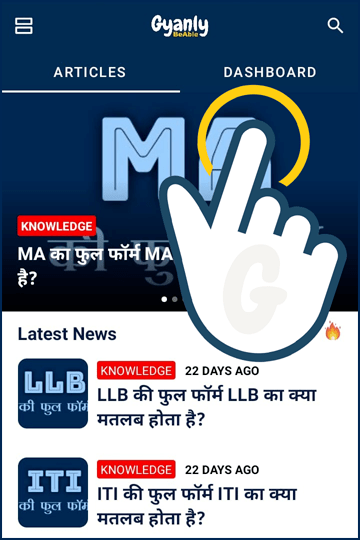
स्टेप: #3 – ऐसा करने पर आपके सामने स्टुडेंट डैशबोर्ड एरिया आ जाएगा. यहां से आप नीचे Bottom Bar में मौजूद 👤प्रोफाइल आइकन पर टैप करें.
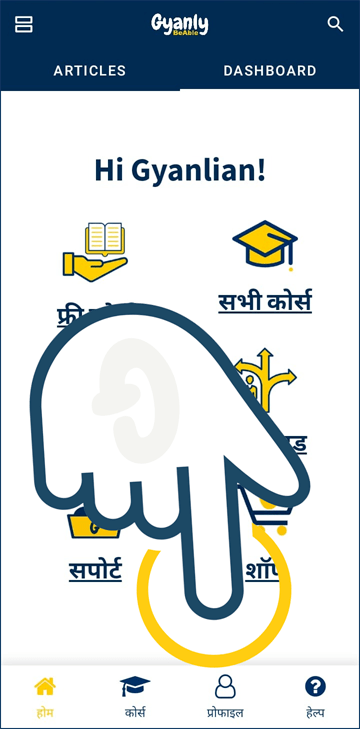
स्टेप: #4 – अब आपके सामने Login फॉर्म आएगा. यहाँ से आपको थोड़ा सा नीचे मौजूद Register Now पर टैप करना है.

स्टेप: #5 – ऐसा करने आपके सामने Student Registration Form खुल जाएगा. इस फॉर्म में आपको सभी बॉक्स सही-सही भरने हैं. इस फॉर्म में आप निम्न जानकारी भरें:
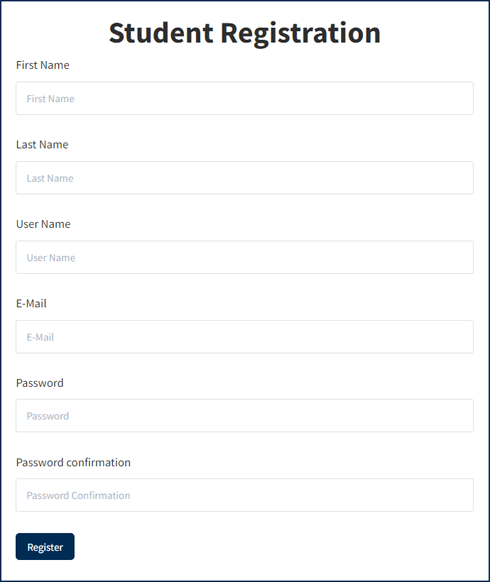
- First Name – पहले बॉक्स में आपको आपके नाम का पहला भाग भरना है. जैसे; आपका नाम Punit Gautam है तो इस बॉक्स में केवल Punit भरें.
- Last Name – इस बॉक्स में आपके नाम में लगने वाला सरनेम भरें. जैसे; उपर वाले नाम में Gautam है तो यहाँ Gautam आएगा. ऐसे ही आप अपने नाम के आगे लगने वाले सरनेम को यहाँ भरें.
- User Name – यह एक महत्वपूर्ण हिस्सा है. इस बॉक्स में आपको एक अलग यूजरनेम बनाना है जिसे आप याद भी रख पाएं. क्योंकि, इसका इस्तेमाल आप अपने अकाउंट में लॉगिन करने के लिए इस्तेमाल करेंगे. तो यूजरनेम बनाने के लिए आप सिर्फ अपना पूरा नाम टाइप कर सकते हैं. जैसे; punitgautam, iampunitgautam, iampg, pgautam आदि. याद रखें यहाँ पर अक्षरों के बीच स्पेस नही देना है.
- Email – इस बॉक्स में आप अपनी जीमेल आइडी को टाइप करें. यह ईमेल आइडी यूजरनेम की तरह इस्तेमाल होगी. यानि आप यूजरनेम और ईमेल आइडी दोनों से लॉगिन कर पाएंगे. इसलिए, जिस ईमेल आइडी का इस्तेमाल आप अपने एंड्रॉइड फोन में कर रहे हैं. उसे इस बॉक्स में टाइप करें.
- Password – इस बॉक्स में अपने अकाउंट का पासवर्ड टाइप करें. पासवर्ड कम से कम 8 अक्षरों का बनाएं और याद रखने योग्य होना चाहिए. भूलने पर आप लॉगिन नही कर पाएंगे.
- Password Confirmation – इस बॉक्स पर पासवर्ड को दुबारा टाइप करें.
स्टेप: #6 – सारी जानकारी भरने के बाद आप नीचे मौजूद Register बटन पर टैप करें. कुछ ही सैकण्ड में आपका Gyanly Account बनकर तैयार हो जाएगा.
बधाई हो! आपने सफलतापूर्वक Gyanly Student Account बना लिया है. यहां से वापस जाने के लिए Bottom Bar में मौजूद होम 🛖 पर टच करें.
अगर, कुछ सहायता चाहिए तो Bottom Bar के हेल्प बटन पर टैप करें.